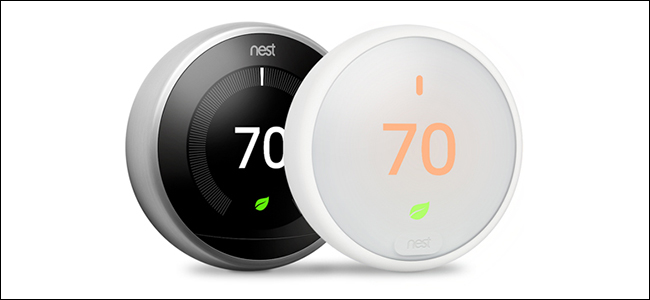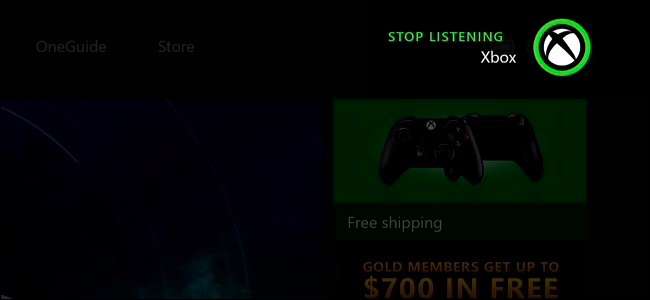
Wenn Sie einen Kinect haben, können Sie mit Ihrer Xbox One eine Vielzahl von Sprachbefehlen verwenden, die ihn einschalten, über die Benutzeroberfläche navigieren, Ihre Freunde skypen und sogar Ihr Gameplay aufzeichnen.
Im Gegensatz zu Cortana erfordert die Xbox One bestimmte Befehle. Sie können nicht nur mit natürlicher Sprache mit Ihrer Xbox sprechen. Sprachbefehle erfordern auch einen Kinect. Sie können Sprachbefehle nicht einfach über ein Standard-Headset ausgeben, wie dies bei einer PlayStation 4 der Fall ist. Wenn Sie jedoch über einen Kinect verfügen und bereit sind, einige bestimmte Befehle zu erlernen, können diese sehr nützlich sein.
Die Grundlagen
VERBUNDEN: Wie viel spart der "Energiesparmodus" der Xbox One wirklich?
Alle Befehle beginnen mit dem Wort "Xbox". Dies aktiviert den Kinect, der den Rest Ihres Befehls abhört. Wenn Sie nur "Xbox" sagen, ohne einen zusätzlichen Befehl zu sagen, wird ein Bildschirm angezeigt, in dem einige grundlegende Befehle für den Einstieg vorgeschlagen werden.
Davon abgesehen kann man sagen:
- Xbox, Ein : Dies ist der einzige Befehl, der funktioniert, wenn Ihre Xbox One ausgeschaltet ist. Es muss in sein Instant On-Modus und der Kinect muss angeschlossen sein. Wenn beide zutreffen, können Sie einfach "Xbox, On" sagen, um Ihre Xbox One einzuschalten.
- Xbox : Wenn Sie nur "Xbox" sagen, ohne einen zusätzlichen Befehl zu sagen, wird ein Bildschirm angezeigt, in dem einige grundlegende Befehle für den Einstieg vorgeschlagen werden.
- Weitere Verknüpfungen : Sagen Sie "Weitere Verknüpfungen" auf dem Bildschirm, der angezeigt wird, nachdem Sie "Xbox" gesagt haben, und Sie sehen eine vollständigere Liste der Sprachbefehle, die Sie verwenden können. Dies ist eine gute Kurzreferenz, wenn Sie jemals eine Auffrischung benötigen.
- Hör auf zuzuhören : Während Ihre Xbox bereits zuhört, können Sie "Stop Listening" sagen und es hört auf, auf Befehle zu warten.
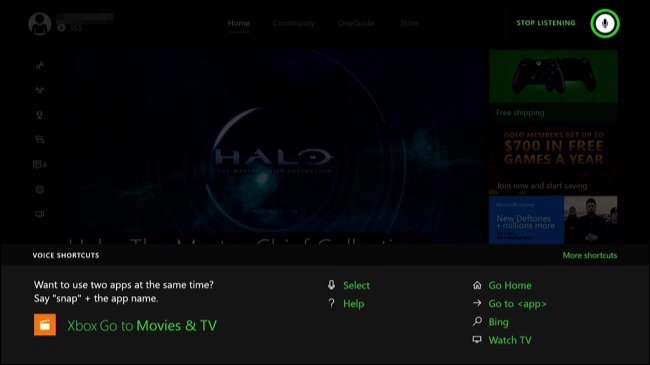
- Xbox, Wählen Sie : Sagen Sie "Xbox, Select", um eine Liste der kontextbezogenen Sprachbefehle anzuzeigen, die auf dem aktuellen Bildschirm funktionieren. Einige Optionen im aktuellen Bildschirm werden dann grün hervorgehoben. Sie können den Namen einer Option zum Aktivieren sagen. Im folgenden Screenshot können Sie beispielsweise unter anderem "Startseite" sagen, um zur Registerkarte "Startseite" zu gelangen, "Halo fortsetzen: Die Master Chief-Sammlung", um das Spiel fortzusetzen, oder "Bild ab", um eine Seite herunterzufahren . Wenn Ihre Xbox nicht mehr zuhört, müssen Sie "Xbox" oder "Xbox, Select" sagen, bevor Sie einen Befehl aussprechen, der auf dem aktuellen Bildschirm angezeigt wird.
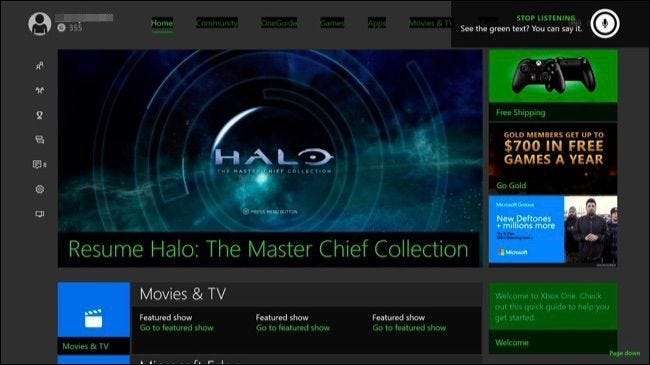
Rumkommen
Diese grundlegenden Befehle helfen Ihnen dabei, die Benutzeroberfläche von Xbox One zu umgehen:
- Xbox, geh nach Hause : Gehen Sie zum Xbox-Dashboard.
- Xbox, Menü anzeigen : Öffnen Sie das Kontextmenü.
- Xbox, geh zurück : Kehren Sie zum vorherigen Bildschirm zurück.
- Xbox, Benachrichtigungen anzeigen : Öffnen Sie das Benachrichtigungsfeld.
- Xbox, Hilfe : Öffnen Sie die Hilfeanwendung.
- Xbox, Bing [Search] : Suchen Sie in Bing nach dem, was Sie sagen.
- Xbox, benutze einen Code : Öffnen Sie die Kinect-Kamera, damit Sie einen QR-Code halten können. Diese werden häufig zum Einlösen von Inhalten im Xbox Store verwendet.
- Xbox, ausschalten : Schalten Sie die Xbox One aus. Es wird entweder in den Sofort-Ein-Modus oder in den Energiesparmodus geschaltet. abhängig davon, wie Sie es eingerichtet haben .
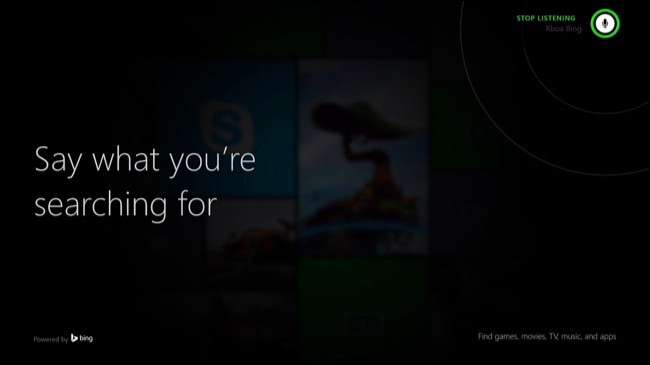
Apps starten und fangen
Mit diesen Befehlen können Sie und starten Snap-Spiele und Apps . Mit Snap können Sie Multitasking durchführen.
- Xbox, gehe zu [Name of Game or App] : Startet das von Ihnen angegebene Spiel oder die App.
- Xbox, Snap [Name of App] : Rasten Sie die von Ihnen angegebene App auf der rechten Seite Ihres Bildschirms ein.
- Xbox, Switch : Wechseln Sie den Fokus zwischen der Haupt-App und der eingerasteten App.
- Xbox, Unsnap : Entfernen Sie die eingerastete App von der Seite Ihres Bildschirms.
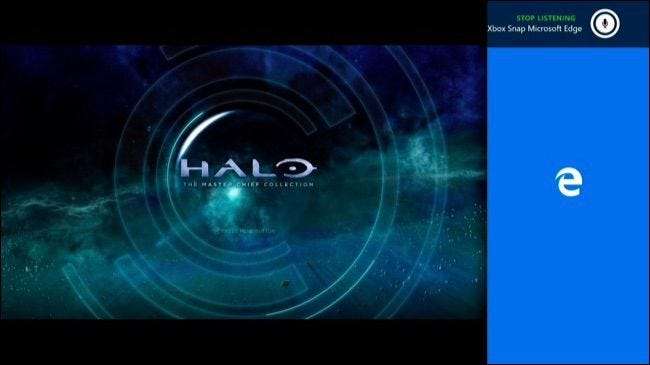
An- und Abmelden
Mit diesen Befehlen können Sie sich an- und abmelden:
- Xbox, Anmelden : Öffnen Sie das Feld "Als wen möchten Sie sich anmelden?" Bildschirm, damit Sie sich als vorhandener Benutzer anmelden oder einen neuen Benutzer hinzufügen können.
- Xbox Ausloggen : Melden Sie sich von Ihrer Xbox One ab.
- Xbox, Anmelden als [Name] : Melden Sie sich als die von Ihnen ausgewählte Person an.
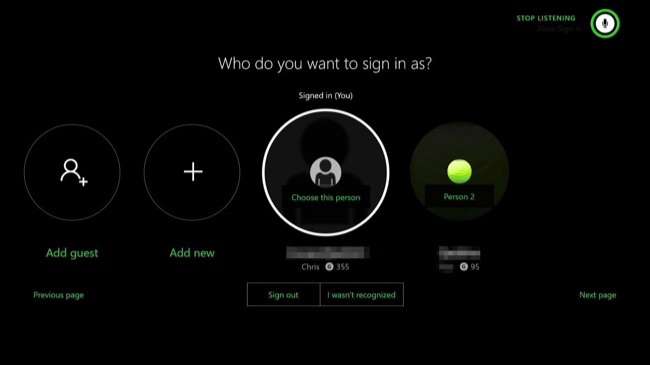
Erfassen Sie Ihr Gameplay
VERBUNDEN: So machen Sie Screenshots und zeichnen Videos auf einer Xbox One auf
So geht's Nimm dein Gameplay auf und mache Screenshots :
- Xbox, nimm das auf : Speichern Sie die letzten 30 Sekunden Ihres Spiels auf Ihrer Xbox One.
- Xbox, mach einen Screenshot : Machen Sie einen Screenshot des Gameplays.
- Xbox, Snap Game DVR : Schieben Sie die Game DVR-App an die Seite Ihres Bildschirms, um mehr Optionen für die Aufzeichnung Ihres Gameplays zu erhalten.
- X bo x, B roa d oder st : Übertragen Sie Ihr Gameplay auf Twitch.
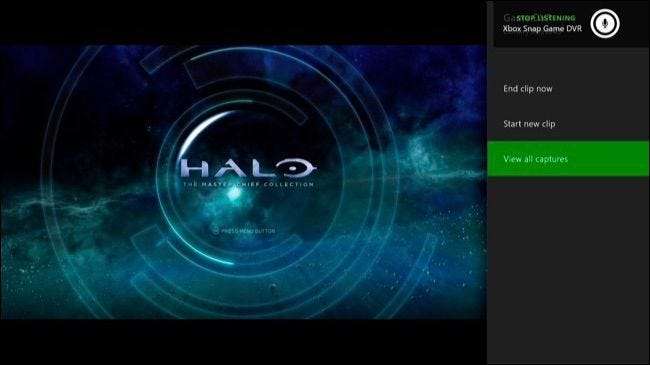
Kommunikationsoptionen
So steuern Sie Skype-Anrufe und senden Nachrichten:
- Xbox, Skype [Name] oder Xbox, rufen Sie [Name] an : Starten Sie einen Skype-Anruf mit der von Ihnen angegebenen Person.
- Xbox, Antwort : Beantworten Sie einen eingehenden Skype-Anruf mit Video.
- Xbox, Antwort ohne Video : Beantworten Sie einen eingehenden Skype-Anruf ohne Video.
- Xbox, auflegen : Legen Sie einen Skype-Anruf auf.
- Xbox, einladen : Öffnen Sie das Party-Panel, damit Sie eine Party bilden können, um mit Ihren Freunden Spiele zu spielen.
- Xbox, Nachricht senden : Sende eine Nachricht an einen Freund:
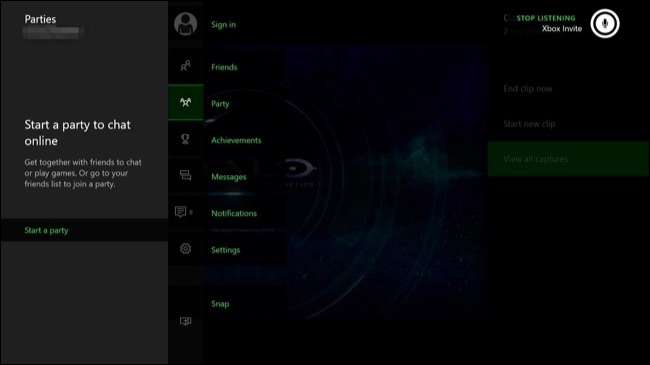
Steuerelemente für die Medienwiedergabe
Die Xbox bietet eine lange Liste von Sprachbefehlen zur Steuerung der Video- und Musikwiedergabe. Diese funktionieren über die gesamte Xbox-Erfahrung hinweg, auch in Apps wie Netflix.
- Xbox, spielen : Starten Sie die Wiedergabe.
- Xbox, Stopp : Stoppen Sie die Wiedergabe.
- Xbox, Pause : Wiedergabe anhalten.
- Xbox, schneller Vorlauf : Schneller Vorlauf.
- Xbox, Rücklauf : Rücklauf.
- Xbox, schneller : Erhöhen Sie die Wiedergabegeschwindigkeit.
- Xbox, langsamer : Verringern Sie die Wiedergabegeschwindigkeit.
- Xbox, vorwärts springen : Springe in der aktuellen Musik oder im aktuellen Video vorwärts.
- Xbox, Rückwärts springen : Überspringen Sie die aktuelle Musik oder das aktuelle Video rückwärts.
- Xbox, nächster Song : Zum nächsten Lied gehen.
- Xbox, vorheriger Song : Zum vorherigen Lied gehen.
- Xbox, Musik abspielen : Öffnen Sie die Groove Music App, um mit der Musikwiedergabe zu beginnen. Sie werden aufgefordert, die Groove Music-App herunterzuladen, falls Sie dies noch nicht getan haben.
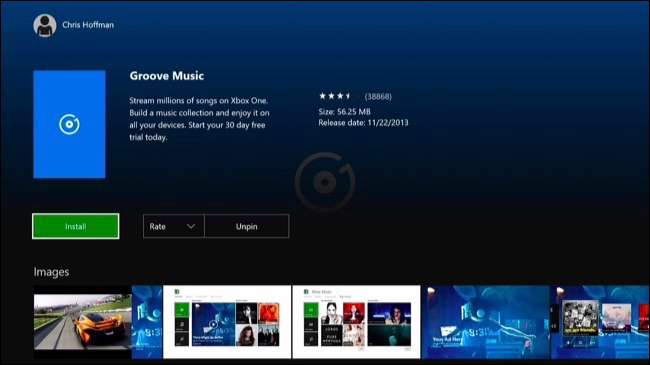
TV-bezogene Optionen
Diese Optionen funktionieren nur, wenn Sie Ihre Xbox für die Kommunikation mit Ihrem Fernseher über Kinect oder einen separaten IR-Blaster eingerichtet haben. Öffnen Sie dazu die OneGuide-App und Führen Sie den Einrichtungsprozess durch .
- Xbox, Lautstärke erhöhen : Erhöhen Sie die TV-Lautstärke.
- Xbox, Lautstärke verringern : Verringern Sie die TV-Lautstärke.
- Xbox, Stumm : Schalten Sie Ihren Fernseher stumm.
- Xbox, Stummschaltung aufheben : Schalten Sie Ihren Fernseher aus.
Diese Optionen funktionieren nur, wenn Sie Ihre Xbox One so eingerichtet haben, dass Sie über eine Kabelbox, eine Satellitenbox oder einen USB-TV-Tuner fernsehen können. Öffnen Sie die OneGuide-App, um dies einzurichten.
- Xbox, fernsehen oder Xbox, gehe zu OneGuide : Öffnen Sie die OneGuide-App, damit Sie fernsehen können, wenn Sie dies eingerichtet haben.
- Xbox, Watch [Channel Name] : Öffnen Sie die OneGuide-App und stellen Sie sie auf den von Ihnen angegebenen Kanal ein.
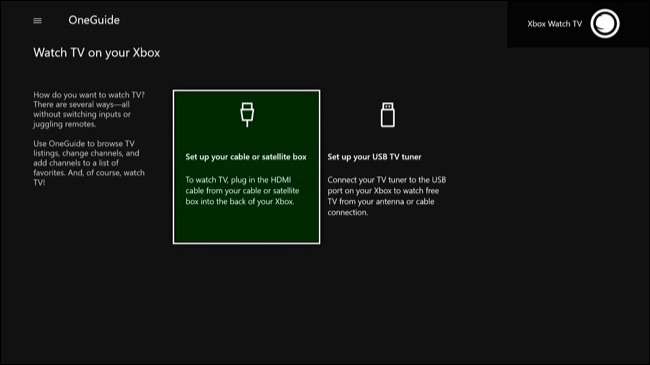
Während für diese Sprachbefehle ein Kinect erforderlich ist, arbeitet Microsoft an der Cortana-Integration, die irgendwann im Jahr 2016 veröffentlicht werden soll. Cortana funktioniert sowohl mit einem Headset als auch mit einem Kinect, sodass mehr Xbox One-Benutzer auf Sprachsteuerungen zugreifen können.